Table of Contents
![]() Related Posts
Related Posts
Memperkecil ukuran file sangat penting untuk meningkatkan kinerja dan menghemat ruang disk di Mac. Mengoptimalkan ukuran dokumen, foto, atau video berukuran besar dapat mengefisienkan penyimpanan dan menyederhanakan berbagi. Mac memiliki berbagai alat kompresi file terintegrasi dan eksternal yang menjaga kualitas. Mengetahui teknik-teknik ini menjamin Anda dapat mengelola file secara efektif, memastikan efisiensi Mac dan pengelolaan data Anda. Mari pelajari detail lengkap tentang cara memperkecil file di Mac !
Cara Mengompres File agar Lebih Kecil di Mac
Mengompres file agar ukurannya lebih kecil di Mac memerlukan penggunaan perangkat lunak pihak ketiga atau fungsi bawaan. Kompresi yang efektif memaksimalkan penggunaan ruang penyimpanan dan menjaga integritas file, sehingga Mac Anda tetap berjalan lancar.
Anda dapat langsung mengompres file di Mac melalui Finder, tetapi perlu diketahui bahwa tingkat pengurangan ukuran file bergantung pada jenis dan isi file. Lihat langkah-langkah untuk proses ini di bawah ini:
Langkah 1. Temukan berkas di Finder.
Langkah 2. Klik kanan dan pilih "Kompres" (dengan nama berkas). Tunggu hingga berkas dikompresi.
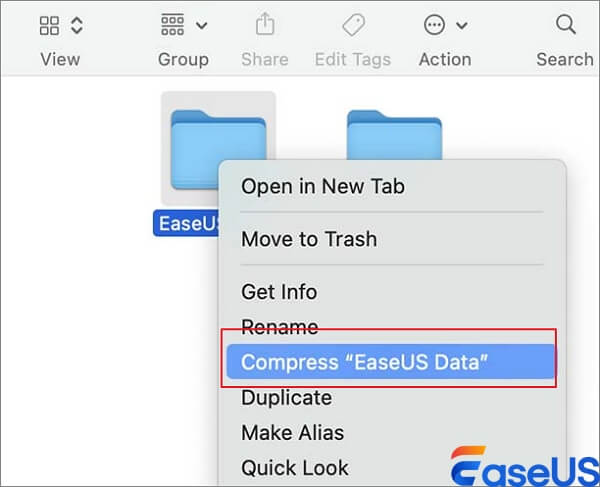
Langkah 3. Setelah kompresi, Anda akan melihat versi file baru dengan ekstensi ' .zip '.
Cara Memperkecil Ukuran PDF di Mac
Memperkecil ukuran PDF di Mac menggunakan aplikasi Pratinjau sangat penting untuk penyimpanan yang efisien dan kemudahan berbagi. Mengelola ukuran file PDF memastikan proses berbagi yang lancar melalui email atau mengunggah ke platform online. Aplikasi Pratinjau Mac menawarkan opsi mudah untuk mengoptimalkan PDF tanpa mengurangi kualitas konten. Memahami cara memperkecil ukuran PDF secara efektif akan membantu menyederhanakan pengelolaan dokumen dan meningkatkan produktivitas di Mac Anda.
Berikut cara memperkecil PDF di Mac:
Langkah 1. Klik kanan pada PDF dan pilih "Buka Dengan>Pratinjau".
Langkah 2. Di dalam Pratinjau, navigasikan ke menu File dan pilih "Ekspor".

Langkah 3. Klik "Filter Kuarsa" & pilih "Kurangi Ukuran File". Klik "Simpan" untuk menyelesaikan.

Jika file PDF Anda rusak sebelum atau setelah kompresi, gunakan EaseUS Fixo File Repair untuk memperbaiki file PDF yang rusak di Mac .
Cara Memperkecil File Video di Mac
Menggunakan QuickTime Player untuk mengurangi ukuran berkas video di Mac membantu memudahkan berbagi dan mengosongkan ruang penyimpanan. Anda dapat mengelola berkas video dengan mudah dan memastikannya tetap dapat diakses di berbagai platform dengan mengetahui cara menggunakan fitur-fitur ini. Berikut cara mengompres berkas video:
Langkah 1. Di Finder, klik kanan file dan pilih "Buka Di"> "QuickTime Player."
Langkah 2. Akses menu "File" dan pilih "Ekspor Sebagai".
Langkah 3. Pilih resolusi yang lebih rendah daripada resolusi berkas saat ini. Berikan nama untuk berkas tersebut dan tentukan lokasi penyimpanannya.
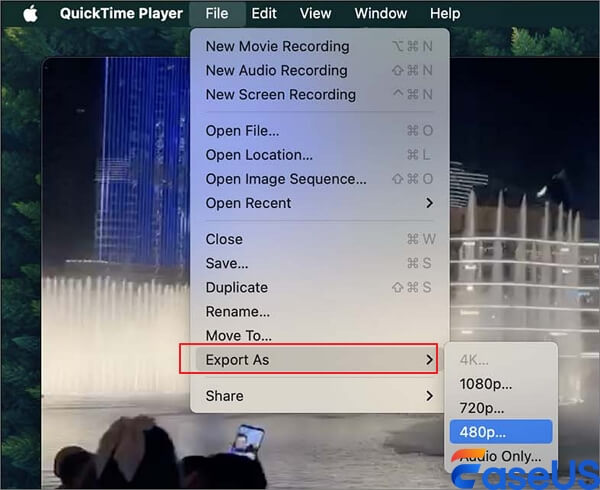
Langkah 4. Klik menu di bagian bawah kotak dialog dan pilih "Ukuran File Lebih Kecil". Lalu, klik "Simpan".
Apakah informasi ini bermanfaat? Bagikan dengan teman dan keluarga di media sosial untuk membantu orang lain meningkatkan keterampilan manajemen berkas mereka!
Cara Memperkecil File Foto di Mac
Anda dapat menggunakan Pratinjau untuk memperkecil ukuran berkas foto di Mac dengan mengubah pengaturan kompresi dan resolusi. Hasilnya, berkas menjadi lebih kecil dan lebih mudah diakses untuk disimpan dan dibagikan tanpa mengorbankan kualitas. Pratinjau menawarkan alat sederhana untuk mengoptimalkan gambar untuk berbagai penggunaan, memastikan pengelolaan foto Anda yang efisien di Mac. Mari kita telusuri langkah-langkah sederhananya:
Langkah 1. Klik kanan pada berkas gambar di Finder, pilih "Buka Dengan", lalu "Pratinjau".
Langkah 2. Buka menu "File" dan klik "Ekspor".
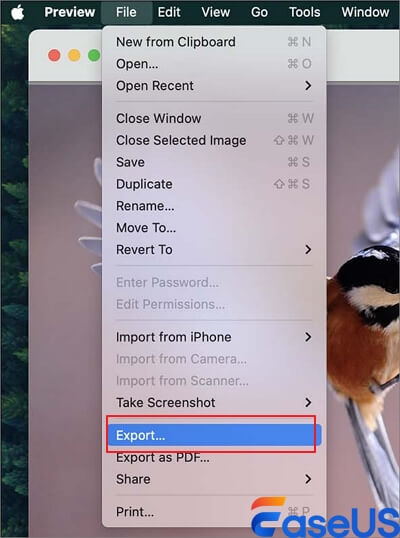
Langkah 3. Pilih Format JPEG dan sesuaikan penggeser kualitas untuk mengurangi kualitas gambar.

Langkah 4. Klik "Simpan" untuk menyelesaikan.
Cara Memperkecil Dokumen Pages di Mac
Anda dapat mengoptimalkan dokumen Pages di Mac dengan menurunkan resolusi gambar, beralih ke jenis huruf yang lebih sederhana, atau mengompresi berkas tertanam, di antara penyesuaian lainnya, untuk meminimalkan ukuran. Dengan melakukan perubahan ini, ukuran berkas dokumen akan berkurang, sehingga berbagi dan menyimpannya lebih mudah diakses. Berikut langkah-langkah sederhana untuk memperkecil dokumen Pages di Mac:
Langkah 1. Buka dokumen Pages.
Langkah 2. Buka menu "File" dan pilih "Kurangi Ukuran File".
Langkah 3. Pada kotak dialog, pilih preferensi seperti memperkecil gambar besar.
Langkah 4. Klik "Kurangi Berkas Ini" atau "Kurangi Salinan" untuk membuat versi dokumen berukuran lebih kecil.
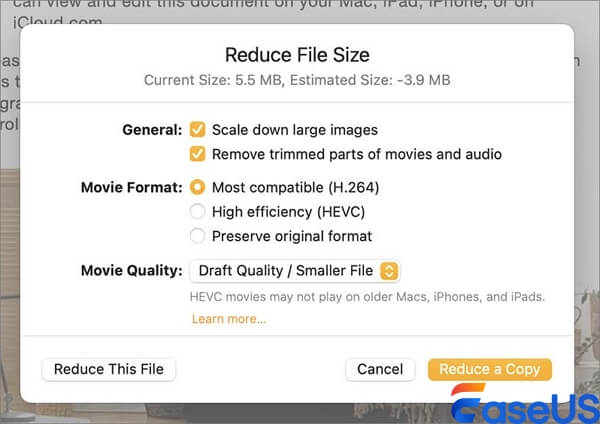
Tips Bonus: Cara Memperbaiki File Terkompresi yang Rusak di Mac
Jangan khawatir jika berkas Anda rusak selama proses kompresi. Perangkat lunak EaseUS Fixo File Repair menyediakan solusi andal bagi pengguna Mac yang mengalami kerusakan berkas terkompresi.
Alat ini sangat berguna ketika berkas menjadi tidak dapat diakses karena kerusakan selama kompresi atau penyimpanan. Baik untuk arsip ZIP yang rusak , JPEG yang rusak, maupun PDF yang tidak berfungsi, EaseUS menawarkan fitur perbaikan yang tangguh dan andal.
Alat ini memperbaiki berkas ke kondisi semula, memastikan integritas dan aksesibilitas data. Dengan alat perbaikan berkas ini, pengguna Mac dapat memperbaiki dokumen dan foto penting dengan percaya diri tanpa kehilangan informasi berharga, menjadikannya penting untuk menjaga kesehatan dan keandalan berkas digital.
Tanya Jawab Umum
Sekarang, mari kita telusuri beberapa pertanyaan umum terkait topik ini:
1. Bagaimana cara mengurangi ukuran File di Mac?
Di Mac yang menggunakan Finder, klik kanan berkas dan pilih "Kompres" untuk memperkecil ukurannya. Tunggu hingga berkas .zip yang terkompresi muncul.
2. Bagaimana cara mengubah ukuran File di Mac?
Untuk mengubah ukuran berkas di Mac menggunakan Pratinjau, buka berkas dan buka Alat > Sesuaikan Ukuran. Aktifkan "Ubah sampel gambar" dan kurangi nilai Resolusi yang ditampilkan di bagian bawah untuk memperkecil ukurannya.
3. Bagaimana cara mengurangi ukuran PDF di Mac?
Buka PDF di Pratinjau dan buka File > Ekspor. Kemudian, klik opsi Filter Kuarsa, lalu "Kurangi Ukuran File". Klik Simpan untuk menyelesaikan prosedur.
Kata-kata Terakhir
Saat memperkecil file di Mac, penggunaan alat kompresi di Finder atau aplikasi pihak ketiga sangatlah penting. Jika terjadi kerusakan selama kompresi, EaseUS menawarkan solusi perbaikan dan pemulihan file yang andal, memastikan data Anda tetap aman dan mudah diakses. Perangkat Lunak Perbaikan File EaseUS Fixo berperan penting dalam kasus seperti ini, menyediakan alat yang andal untuk memulihkan file yang rusak secara efektif.
Was This Page Helpful?